系统版本
rpm -q centos-release--- centos-release-7-5.1804.el7.centos.x86_64
安装libicu
yum install libunwind libicu
安装Core SDK
sudo rpm -Uvh https://packages.microsoft.com/config/rhel/7/packages-microsoft-prod.rpm
yum install rh-dotnet21 -ysudo yum updatesudo yum install dotnet-sdk-2.1
dotnet --info
.NET Core SDK (reflecting any global.json):Version: 2.1.403Commit: 04e15494b6
Runtime Environment:OS Name: centosOS Version: 7OS Platform: LinuxRID: centos.7-x64Base Path: /usr/share/dotnet/sdk/2.1.403/
Host (useful for support):Version: 2.1.5Commit: 290303f510
.NET Core SDKs installed:2.1.403 [/usr/share/dotnet/sdk]
.NET Core runtimes installed:Microsoft.AspNetCore.All 2.1.5 [/usr/share/dotnet/shared/Microsoft.AspNetCore.All]Microsoft.AspNetCore.App 2.1.5 [/usr/share/dotnet/shared/Microsoft.AspNetCore.App]Microsoft.NETCore.App 2.1.5 [/usr/share/dotnet/shared/Microsoft.NETCore.App]
To install additional .NET Core runtimes or SDKs:https://aka.ms/dotnet-download
开启FTP服务
vsftpd -v
yum -y install vsftpd
vi /etc/vsftpd/vsftpd.conf
systemctl restart vsftpd.service
systemctl status vsftpd.service
useradd webrootpasswd abcd-1234
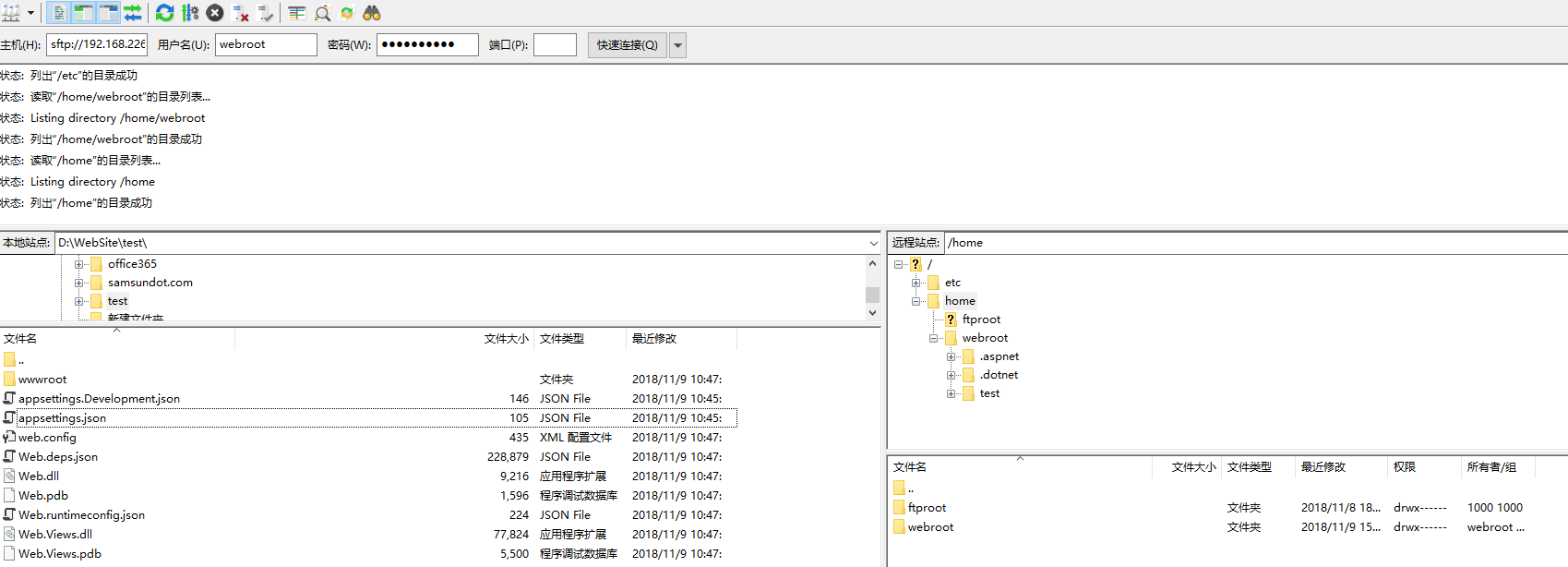
安装Nignx
sudo yum install epel-releasesudo yum install nginx
sudo systemctl start nginx
sudo firewall-cmd --permanent --zone=public --add-service=httpsudo firewall-cmd --permanent --zone=public --add-service=httpssudo firewall-cmd --reload

firewall-cmd --zone=public --add-port=80/tcp --permanentsystemctl restart firewalld
systemctl enable nginx #设置开机启动
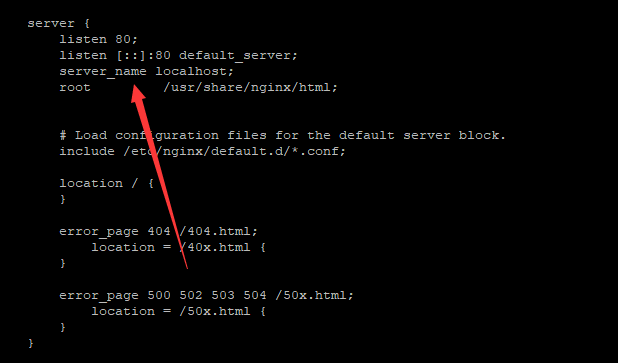
server {listen 80;location / {proxy_pass http://localhost:5000;proxy_http_version 1.1;proxy_set_header Upgrade $http_upgrade;proxy_set_header Connection keep-alive;proxy_set_header Host $host;proxy_cache_bypass $http_upgrade;}} 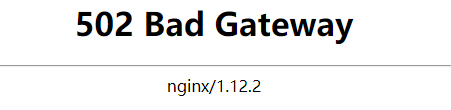
yum install policycoreutils-pythonsudo cat /var/log/audit/audit.log | grep nginx | grep denied | audit2allow -M mynginxsudo semodule -i mynginx.pp
再次访问即可。
安装Supervisor守护进程
是用 Python 开发的 Linux/Unix 系统下的一个进程管理工具。它可以使进程脱离终端,变为后台守护进程(daemon)。实时监控进程状态,异常退出时能自动重启。
Supervisor 不支持任何版本的 Window 系统;仅支持在 Python2.4 或更高版本,但不能在任何版本的 Python 3 下工作。
其主要组成部分:
supervisord:Supervisor 的守护进程服务,用于接收进程管理命令;
supervisorctl:Supervisor 命令行工具,用于和守护进程通信,发送管理进程的指令;
Web Server:Web 端进程管理工具,提供与 supervisorctl 类似功能,管理进程;
XML-RPC Interface:提供 XML-RPC 接口,请参阅 。
安装
联网状态下,官方推荐首选安装方法是使用easy_install,它是(Python 包管理工具)的一个功能。所以先执行如下命令安装 setuptools:
yum install python-setuptools
请更换root用户,执行如下命令安装 Supervisor:
easy_install supervisor
配置 Supervisor
运行supervisord服务的时候,需要指定 Supervisor 配置文件,如果没有显示指定,默认会从以下目录中加载:
$CWD/supervisord.conf #$CWD表示运行 supervisord 程序的目录$CWD/etc/supervisord.conf/etc/supervisord.conf/etc/supervisor/supervisord.conf (since Supervisor 3.3.0)../etc/supervisord.conf (Relative to the executable)../supervisord.conf (Relative to the executable)
所以,先通过如下命令创建目录,以便让 Supervisor 成功加载默认配置:
mkdir /etc/supervisor
加载目录有了,然后通过echo_supervisord_conf程序(用来生成初始配置文件)来初始化一个配置文件:
echo_supervisord_conf > /etc/supervisor/supervisord.conf
打开supervisord.conf文件,可以看到echo_supervisord_conf已经帮我们初始化好了一个样例配置,我们需要简单修改一下。
编辑配置文件
vi /etc/supervisor/supervisord.conf
尾部找到如下文本片段:
;[include];files = relative/directory/*.ini
改为:
[include]files = conf.d/*.conf
即,把前面的分号去掉即可并设置/etc/supervisor/conf.d为 Supervisor 进程配置文件加载目录。
这样,Supervisor 会自动加载该目录下.conf后缀的文件作为共同服务配置。Supervisor 管理的每个进程单独写一个配置文件放在该目录下,supervisord.conf配置文件中保留公共配置。
创建进程配置加载目录:
mkdir /etc/supervisor/conf.d
接下来就需要为我们已经部署的 ASP .NET Core 程序的宿主进程创建一个进程配置文件test.conf,保存并上传到/etc/supervisor/conf.d目录。
或者通过vi 进行创建,注意该配置文件最好与站点名称保持一致。
[program:Test] ;自定义进程名称command=dotnet Web.dll ;程序启动命令directory=/home/webroot/test ;命令执行的目录autostart=true ;在Supervisord启动时,程序是否启动autorestart=true ;程序退出后自动重启startretries=5 ;启动失败自动重试次数,默认是3startsecs=1 ;自动重启间隔user=root ;设置启动进程的用户,默认是rootpriority=999 ;进程启动优先级,默认999,值小的优先启动stderr_logfile=/var/log/test.err.log ;标准错误日志stdout_logfile=/var/log/test.out.log ;标准输出日志environment=ASPNETCORE_ENVIRONMENT=Production ;进程环境变量stopsignal=INT ;请求停止时用来杀死程序的信号
启动 Supervisor 服务,命令如下:
supervisord -c /etc/supervisor/supervisord.conf
supervisorctl -c /etc/supervisor/supervisord.conf
supervisorctl -c /etc/supervisor/supervisord.conf reload

设置 Supervisor 开机启动
首先为 Supervisor 新建一个启动服务脚本supervisor.service,然后保存并上传至服务器/usr/lib/systemd/system/目录。
脚本内容如下:
# supervisord service for systemd (CentOS 7.0+)# by ET-CS (https://github.com/ET-CS)[Unit]Description=Supervisor daemon[Service]Type=forkingExecStart=/usr/bin/supervisord -c /etc/supervisor/supervisord.confExecStop=/usr/bin/supervisorctl $OPTIONS shutdownExecReload=/usr/bin/supervisorctl $OPTIONS reloadKillMode=processRestart=on-failureRestartSec=42s[Install]WantedBy=multi-user.target
设置开启启动:
systemctl enable supervisor
验证是否成功
systemctl is-enabled supervisor
如果输出enabled则表示设置成功,也可重启服务器验证。
Supervisorctl 管理进程
Supervisor 服务启动后,受其管理的进程会在后台运行。可以通过supervisorctl客户端管理进程。
输入如下命令进入supervisorctl交互终端,按Ctrl+C键退出:
supervisorctl
输入help

输入help ****查询详细命令,比如输入help stop

supervisor的web管理端

如果需要在远程访问,可以设置为本机的ip,192.168.226.129:9001
更新配置
supervisorctl update
使其生效
supervisorctl reload
这时可以在本地浏览了

发现并没有设置的test的进程,可能是因为test.conf没有其作用的原因,通过查看配置文件发现supervisor的配置文件[include]目录路径写错了,修改为下面的目录

更新,重新加载配置

刷新页面

到此咱们的asp.net core 站点基本配置成功了。当然这里你也可以添加nginx的监控,步骤同上,不再说明了。
参考文章
Esofar's blog